La aplicación de galería de archivos de Android organiza tus fotos según la hora y la fecha en que las tomaste. Sin embargo, debido a la captura incorrecta de metadatos, a veces su teléfono puede asignar una fecha y hora incorrectas a sus fotos.
Estas cosas menores no crearán problemas si no confía en ninguna aplicación de galería para la administración de fotos.. Sin embargo, si confía en cualquier aplicación de galería para la administración de fotos, las asignaciones incorrectas de fecha y hora a las fotos pueden crear muchos problemas.
Es posible que tenga problemas para encontrar una foto en la que hizo clic hace solo unos días o semanas; las fotos aparecerán en una fecha incorrecta, etc. Además, la función de línea de tiempo de fotos de la mayoría de las aplicaciones de la galería no funcionará. Si estás lidiando con este tipo de problemas, no te preocupes, tenemos una solución para corregir la fecha y hora incorrectas en Fotos en teléfonos inteligentes Android.
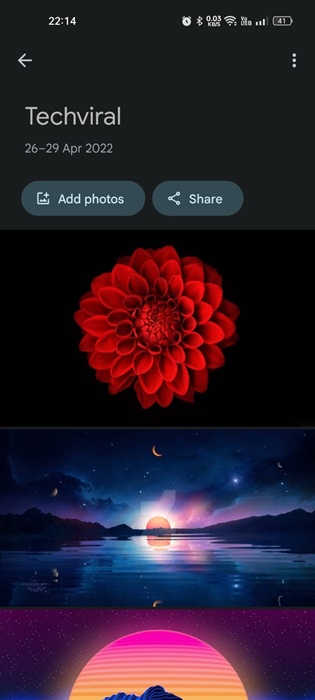
Cambiar la fecha y hora de la foto en Android
No necesita usar ninguna aplicación de terceros para cambiar la fecha y la hora de la foto en Android. En su lugar, puede usar la aplicación Galería integrada o la aplicación Google Photos para cambiarla. A continuación, compartimos pasos sencillos para cambiar la fecha y hora de la foto en Android.
1. Cambia la fecha y la hora de la foto con Google Photos
Google Photos es una fantástica aplicación de administración de fotos para Android. Se envía con su dispositivo Android y crea una línea de tiempo de fotos para eventos. Puede usarlo para cambiar la fecha y la hora de la foto en Android.
1. Dirígete a Google Play Store y busca Google Photos. Si hay alguna actualización disponible, instálela.
2. Una vez actualizado, abra Google Fotos y busque la imagen cuya fecha y hora desea cambiar.
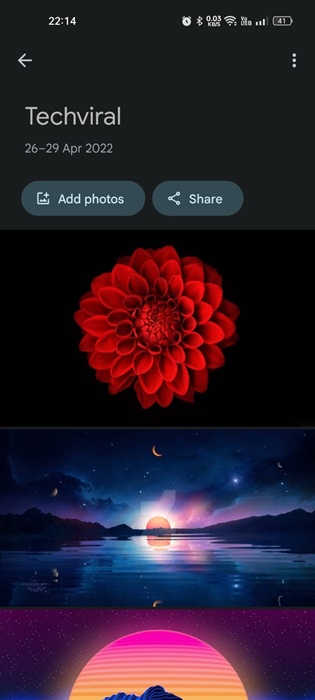
3. Toca los tres puntos en la esquina superior derecha cuando la imagen se abra en pantalla completa.
4. Esto abrirá inmediatamente el menú de edición de imágenes. Ahora debe tocar el icono Lápiz junto a la fecha y la hora.
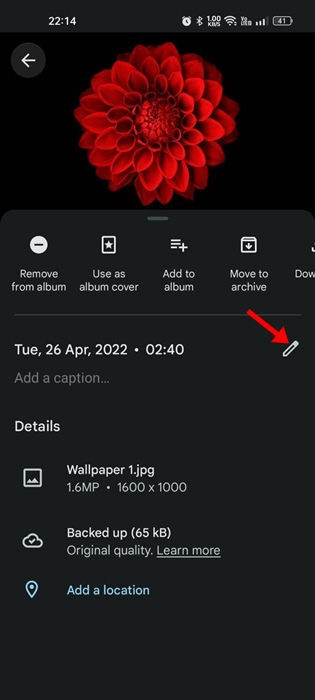
5. En el mensaje Editar fecha y hora, toque Fecha, establezca la fecha que desee y toque el botón Aceptar.
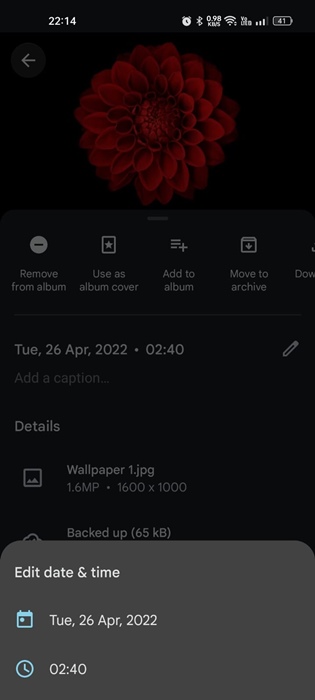
6. Si desea cambiar la hora, toque la hora que se muestra e ingrese la nueva hora que desea configurar. Una vez configurado, toque el botón Aceptar.
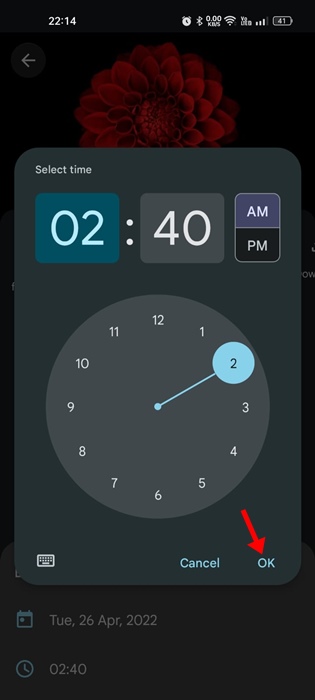
¡Eso es todo! Esto cambiará inmediatamente la fecha y hora de Fotos en su teléfono inteligente Android.
2. Cambiar la fecha y la hora de varias fotos en Android
Si bien la opción para cambiar la fecha y la hora de varias fotos está disponible en la aplicación Google Fotos para Android, es posible que no todos la encuentren.
A veces, la aplicación muestra la opción para cambiar la fecha y la hora y, a veces, no. La solución a este problema es utilizar la versión web de Google Photo en un navegador web. Esto es lo que debe hacer.
1. Abre Google Chrome y visita photos.google.com. Inicie sesión con su cuenta de Google.
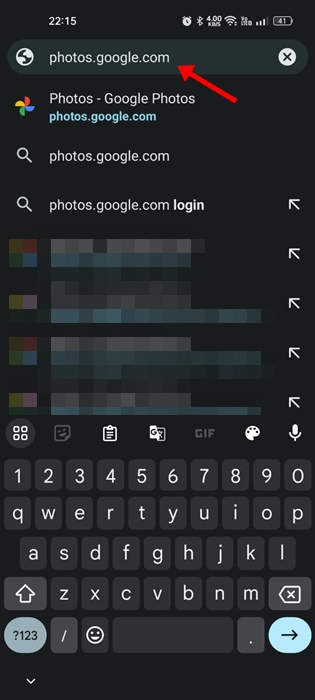
2. Ahora verás todas las fotos cargadas en tu cuenta de Google Photos.
3. Para seleccionar varias fotos, toque los tres puntos en la esquina superior derecha.
4. En el menú que aparece, elige’Seleccionar fotos‘
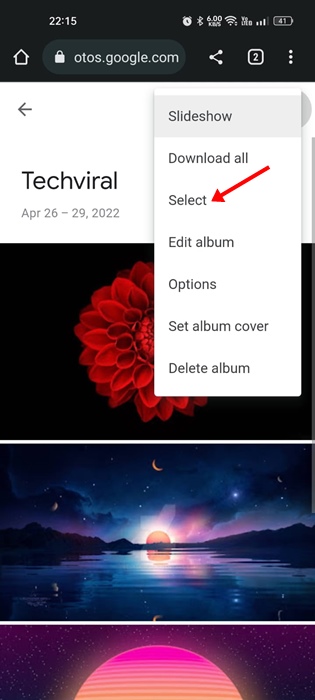
5. Comience a seleccionar las fotos cuya fecha y hora desea cambiar.
6. Una vez seleccionado, toca de nuevo los tres puntos en la esquina superior derecha.
7. En el siguiente menú, toca’Editar fecha y hora‘.
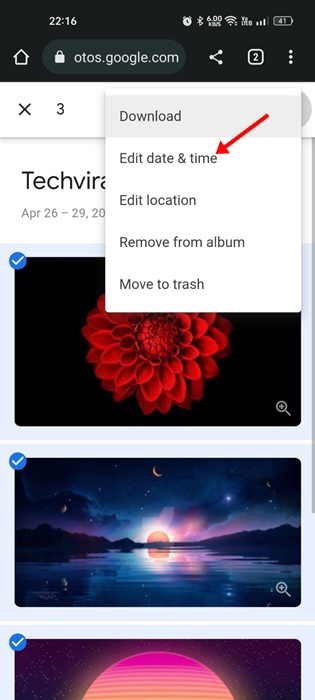
8. En el mensaje Editar fecha y hora, seleccione’Establecer una fecha y hora‘.
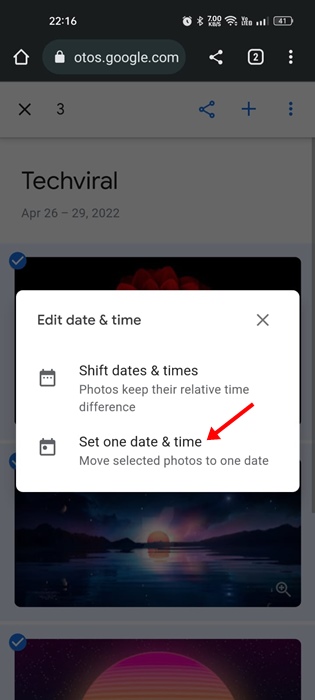
9. Seleccione la nueva fecha y hora y toque el botón’Guardar‘.
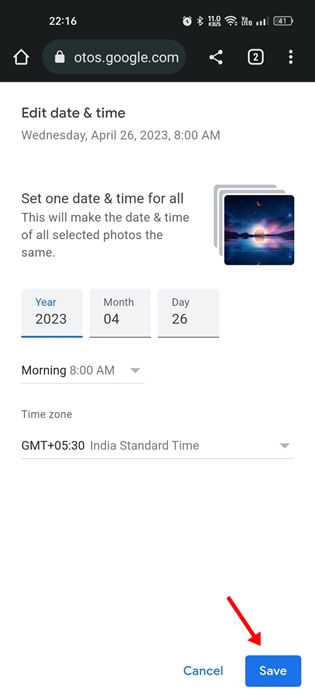
¡Eso es todo! Los cambios que realice aquí se reflejarán en la aplicación Google Photos de su dispositivo Android.
3. Cambiar la fecha y la hora de la foto en Android (Samsung)
La aplicación de galería de valores de los teléfonos inteligentes Samsung puede cambiar la fecha y la hora. Si tienes un teléfono Samsung, sigue estos pasos para cambiar la fecha y la hora de la foto.
Abre la aplicación Galería en tu Android. Seleccione la imagen y toque los puntos suspensivos (tres puntos) en la esquina inferior derecha. En el menú que aparece, seleccione’Detalles‘. En la pantalla de detalles, toque el botón’Editar‘. Ahora toque la fecha y la hora y establezca una nueva.
Después de establecer una nueva fecha y hora, toca el botón”Listo”y luego”Guardar”
¡Eso es todo! Así de fácil es cambiar la fecha y la hora de una foto en un teléfono inteligente Android.
¿Preguntas frecuentes?
No puedo cambiar la fecha y hora de la foto en Google Photos
Google Photos le permite cambiar la fecha y la hora de las fotos que ya están sincronizadas con sus cuentas de Google. Encienda la copia de seguridad y suba las fotos a Google Photos primero. Una vez cargada, sigue los pasos que te hemos compartido.
¿Es ilegal quitar la fecha y la hora de una foto?
¡No! Si la foto es capturada o creada por usted, no hay nada de malo en eliminar la fecha y la hora. Sin embargo, la modificación de la fecha y la hora de las imágenes descargadas puede generar problemas. Por lo tanto, cruce los términos de licencia de las imágenes descargadas antes de modificarlas.
¿La foto que capturo tiene mi información de ubicación?
Si la información de ubicación ( tags) para imágenes está habilitado, sus imágenes tendrán la información de ubicación. Si no desea que sus imágenes tengan los detalles de su ubicación, debe deshabilitar las etiquetas de ubicación o borrar los metadatos.
¿Cómo eliminar los datos de ubicación de las fotos en el iPhone?
Si usas iOS 13, puedes eliminar las geolocalizaciones de las imágenes y videos que capturas a través de la cámara de tu iPhone. Ya hemos compartido una guía detallada sobre cómo hacerlo; echa un vistazo a Cómo eliminar datos de ubicación de fotos y videos en iPhone
Google Photos se ofrece de forma gratuita, pero es una aplicación de administración de fotos increíble. Puede poner fin a todas sus necesidades de administración de fotos. Si necesita más ayuda para cambiar la fecha y la hora de la foto en Android, infórmenos en los comentarios. Y si este artículo te ayudó a cambiar la fecha de la foto, compártelo también con otros.
